<Rangkaian>
Bahagian ini menghuraikan tetapan rangkaian.
<Output Report>
<Settings/Registration>

<Preferences>

<Network Settings>
Anda boleh mencetak tetapan dalam <Network>.
<Laporan Output> |
Tetapan ini hanya boleh ditentukan dari UI Kawalan Jauh. |
<Sahkan Sambungan Rangkaian>
<Tetapkan>

<Keutamaan>

<Rangkaian>
Jika tetapan ini ditetapkan kepada <Aktif>, anda boleh mengubah tetapan rangkaian. Jika ralat berkaitan dengan sambungan rangkaian berlaku, mesej ralat akan muncul pada skrin mesin.
<Guna IPv4>
<Tetapkan>

<Keutamaan>

<Rangkaian>

<Tetapan TCP/IP>

<Tetapan IPv4>
Tetapkan jika mahu menggunakan IPv4.
Menetapkan Alamat IPv4<Tetapan Alamat IP>
<Tetapkan>

<Keutamaan>

<Rangkaian>

<Tetapan TCP/IP>

<Tetapan IPv4>
Tentukan alamat IPv4.
Menetapkan Alamat IPv4<Tetapan Pilihan DHCP>
<Tetapkan>

<Keutamaan>

<Rangkaian>

<Tetapan TCP/IP>

<Tetapan IPv4>
Tentukan tetapan pilihan untuk DHCP.
Membuat Tetapan DNS<Perform DNS Dynamic Update>
<Settings/Registration>

<Preferences>

<Network Settings>

<IPv4 Settings> / <IPv6 Settings>
Tentukan jika mahu melakukan kemas kini secara automatik apabila pemetaan antara nama hos dan alamat IP diubah berdasarkan persekitaran seperti DHCP.
Membuat Tetapan DNS |
Tetapan ini hanya boleh ditentukan dari UI Kawalan Jauh. |
<Arahan PING>
<Tetapkan>

<Keutamaan>

<Rangkaian>

<Tetapan TCP/IP>

<Tetapan IPv4>
<Guna IPv6>
<Tetapkan>

<Keutamaan>

<Rangkaian>

<Tetapan TCP/IP>

<Tetapan IPv6>
Tentukan jika mahu menggunakan IPv6.
Menetapkan Alamat IPv6<Use Stateless Address>
<Settings/Registration>

<Preferences>

<Network Settings>

<IPv6 Settings>
Tentukan jika mahu menggunakan alamat tanpa status IPv6.
Menetapkan Alamat IPv6 |
Tetapan ini hanya boleh ditentukan dari UI Kawalan Jauh. |
<Use Manual Address>
<Settings/Registration>

<Preferences>

<Network Settings>

<IPv6 Settings>
Tentukan alamat IPv6 secara manual.
Menetapkan Alamat IPv6 |
Tetapan ini hanya boleh ditentukan dari UI Kawalan Jauh. |
<Use DHCPv6>
<Settings/Registration>

<Preferences>

<Network Settings>

<IPv6 Settings>
Tentukan jika mahu mendapatkan alamat IPv6 daripada pelayan DHCP.
Menetapkan Alamat IPv6 |
Tetapan ini hanya boleh ditentukan dari UI Kawalan Jauh. |
<Hnya Dptkn smla Awaln Alamat dgn Keadaan>
<Tetapkan>

<Keutamaan>

<Rangkaian>

<Tetapan TCP/IP>

<Tetapan IPv6>
Tentukan jika mahu mendapatkan hanya sebahagian daripada bekas alamat tanpa status daripada pelayan DHCP dengan menggunakan DHCPv6.
<Tetapan Pilihan DHCP>
<Tetapkan>

<Keutamaan>

<Rangkaian>

<Tetapan TCP/IP>

<Tetapan IPv6>
Tentukan tetapan pilihan untuk DHCP.
Membuat Tetapan DNS<Tetapan Alamat Pelayan DNS>
<Tetapkan>

<Keutamaan>

<Rangkaian>

<Tetapan TCP/IP>

<Tetapan DNS>
Tentukan tetapan alamat pelayan DNS.
Membuat Tetapan DNS<Tetapan mDNS>
<Tetapkan>

<Keutamaan>

<Rangkaian>

<Tetapan TCP/IP>

<Tetapan DNS>
Tentukan tetapan untuk menggunakan fungsi DNS pada sistem yang tidak mempunyai pelayan DNS.
Membuat Tetapan DNS<Tetapan Cetakan LPD>
<Tetapkan>

<Keutamaan>

<Rangkaian>

<Tetapan TCP/IP>
Tentukan tetapan untuk pencetakan LPD. Untuk menggunakan pencetakan LPD, pilih <Aktif> dan tetapkan masa sehingga kerja dibatalkan secara automatik apabila data cetakan tidak boleh diterima disebabkan ralat komunikasi dan sebagainya.
|
Halaman sepanduk ditetapkan untuk dikeluarkan oleh kerja cetakan. Walaupun <HlmnSepandukLPDOutput> ditetapkan kepada <Aktif>, halaman sepanduk bukan dikeluarkan untuk kerja cetakan yang ditetapkan untuk tidak mengeluarkan halaman sepanduk. |
<Tetapan Cetakan RAW>
<Tetapkan>

<Keutamaan>

<Rangkaian>

<Tetapan TCP/IP>
Tentukan tetapan untuk pencetakan RAW. Untuk menggunakan pencetakan RAW, pilih <Aktif> dan tetapkan jika mahu menggunakan komunikasi dua arah dan masa sehingga kerja dibatalkan secara automatik apabila data cetakan tidak boleh diterima disebabkan ralat komunikasi dan sebagainya.
<Tetapan SNTP>
<Tetapkan>

<Keutamaan>

<Rangkaian>

<Tetapan TCP/IP>
Tentukan tetapan untuk Protokol Masa Rangkaian Ringkas (SNTP).
Membuat Tetapan SNTP<Tetapan Cetakan FTP>
<Tetapkan>

<Keutamaan>

<Rangkaian>

<Tetapan TCP/IP>
Tentukan tetapan untuk pencetakan FTP. Untuk menggunakan pencetakan FTP, pilih <Aktif> dan tetapkan <Nama Pengguna> dan <Kata Laluan> seperti yang diperlukan.
<Guna UTF-8 utk Mmprn Nama Krja Ctak FTP>
<Tetapkan>

<Keutamaan>

<Rangkaian>

<Tetapan TCP/IP>
Tentukan jika mahu menggunakan UTF-8 untuk memaparkan nama fail apabila anda melakukan cetakan FTP.
<Tetapan WSD>
<Tetapkan>

<Keutamaan>

<Rangkaian>

<Tetapan TCP/IP>
Tentukan tetapan WSD. Untuk menggunakan WSD (Perkhidmatan Web pada Peranti) bagi aplikasi cetakan, tetapkan <Use WSD Printing> kepada <Aktif>. Untuk menggunakan WSD bagi mendapatkan semula maklumat mengenai mesin, tetapkan <Guna Pelayaran WSD> kepada <Aktif>.
|
Jika anda tetapkan <Use WSD Printing> kepada <Aktif>, <Guna Pelayaran WSD> dan <Guna HTTP> juga ditetapkan kepada <Aktif>. |
<Tetapan Cetakan IPP>
<Tetapkan>

<Keutamaan>

<Rangkaian>

<Tetapan TCP/IP>
Tentukan tetapan bagi pencetakan IPP. Untuk menggunakan pencetakan IPP, pilih <Aktif> dan tetapkan jika hanya akan membenarkan data komunikasi yang disulitkan dengan TLS (pencetakan IPP) dan jika mahu menggunakan pengesahan IPP.
|
Jika anda menetapkan ini kepada <Aktif>, <Guna HTTP> juga ditetapkan untuk <Aktif>. Untuk melaksanakan pencetakan IPPS, pasangan kekunci untuk digunakan diperlukan. Anda boleh menggunakan pasangan kekunci yang diprapasang atau pasangan kekunci asal yang dijana oleh mesin sebagai kekunci untuk digunakan. Untuk maklumat tentang kekunci yang digunakan dan kaedah untuk menghasilkan pasangan kekunci asal, lihat Menghasilkan Kunci dan Sijil bagi Komunikasi Rangkaian atau Mendaftar Kekunci dan Sijil untuk Komunikasi Rangkaian. Jika anda memilih [RSA] untuk [Key Algorithm] apabila menjana kekunci yang digunakan untuk komunikasi rangkaian, tetapkan panjang kekunci [1024-bit] atau lebih panjang. Pencetakan IPPS mungkin tidak dapat dilakukan dengan betul jika panjang kekunci [512-bit] ditetapkan, bergantung pada sistem pengendalian yang anda gunakan. Untuk menggunakan fungsi pengesahan IPP dengan menetapkan <Guna Pengesahan> kepada <Aktif>, maklumat pengguna mesin digunakan sebagai pengguna dan kata laluan untuk pengesahan IPP. Pastikan mendaftarkan maklumat pengguna terlebih dahulu apabila menggunakan fungsi pengesahan IPP. Mendaftar Maklumat Pengguna di dalam Peranti Tempatan |
<Tetapan Penemuan Multikas>
<Tetapkan>

<Keutamaan>

<Rangkaian>

<Tetapan TCP/IP>
<Sleep Mode Notification Settings>
<Settings/Registration>

<Preferences>

<Network Settings>

<TCP/IP Settings>
Tentukan tetapan untuk penghantaran multisiar pemberitahuan mod Tidur pada rangkaian.
|
Tetapan ini hanya boleh ditentukan dari UI Kawalan Jauh. |
<Guna HTTP>
<Tetapkan>

<Keutamaan>

<Rangkaian>

<Tetapan TCP/IP>
Aktifkan atau nyahaktifkan tetapan HTTP.
|
Dengan menetapkan tetapan ini sebagai <Aktif>, anda boleh membuka port yang diperlukan. Walau bagaimanapun, adalah disyorkan supaya anda menentukannya sebagai <Tak Aktif>, jika port tidak digunakan. Jika anda membiarkan port terbuka, pengguna yang tidak dibenarkan boleh mencapai mesin. |
|
Jika anda menetapkan ini kepada <Tak Aktif>, tetapan berikut juga ditetapkan kepada <Tak Aktif>. <Tetapan UI Kawalan Jauh> <Tetapan Cetakan IPP> <Use WSD Printing> dalam <Tetapan WSD> <Use WebDAV Server> |
<TLS Settings>
<Settings/Registration>

<Preferences>

<Network Settings>

<TCP/IP Settings>
Anda boleh menetapkan pasangan kekunci, versi TLS dan algoritma penyulitan akan digunakan selepas mengesahkan yang mesin menggunakan komunikasi tersulit TLS.
Mengkonfigurasi Kunci dan Sijil bagi TLS |
Tetapan ini hanya boleh ditentukan dari UI Kawalan Jauh. |
<Tetapan Proksi>
<Tetapkan>

<Keutamaan>

<Rangkaian>

<Tetapan TCP/IP>
Tentukan tetapan untuk proksi.
Menetapkan Proksi<Shkn Mklmt Pgshn Apb dlm Mod Pgrsn Pgshn>
<Tetapkan>

<Keutamaan>

<Rangkaian>

<Tetapan TCP/IP>
Tentukan jika mesin menyemak maklumat pengesahan apabila anda mencetak menggunakan pemacu pencetak V4.
<Tetapan IPSec>
<Tetapkan>

<Keutamaan>

<Rangkaian>

<Tetapan TCP/IP>
<IPSec Policy List>
<Settings/Registration>

<Preferences>

<Network Settings>
Anda boleh mendaftarkan dasar IPSec dan menetapkan keutamaan.
|
Tetapan ini hanya boleh ditentukan dari UI Kawalan Jauh. |
<TCP/IP Option Settings>
<Settings/Registration>

<Preferences>

<Network Settings>

<TCP/IP Settings>
Konfigurasikan penskalaan tetingkap, saiz MTU dan nilai had bawah MSS dalam pilihan TCP.
|
Tetapan ini hanya boleh ditentukan dari UI Kawalan Jauh. |
<Tetapan SNMP>
<Tetapkan>

<Keutamaan>

<Rangkaian>
<Format Sumber Hos MIB ke RFC2790>
<Tetapkan>

<Keutamaan>

<Rangkaian>
Tentukan jika MIB sumber hos mematuhi spesifikasi RFC2790.
<Dedicated Port Settings>
<Settings/Registration>

<Preferences>

<Network Settings>
Tentukan jika mahu mengkonfigurasikan/merujuk kepada maklumat mesin yang terperinci daripada pemacu Canon atau perisian utiliti.
|
Jika tetapan ditetapkan kepada <Tak Aktif>, sesetengah aplikasi yang menggunakan port khusus mungkin tidak boleh digunakan. Tetapan ini hanya boleh ditentukan dari UI Kawalan Jauh. |
<Dedicated Port Authentication Method>
<Settings/Registration>

<Preferences>

<Network Settings>
Tentukan kaedah pengesahan untuk port khusus.
|
Jika tetapan ditetapkan kepada <Mod 2>, komunikasi menggunakan port khusus menggunakan mod selamat. Oleh sebab itu, anda mungkin tidak boleh menyambung daripada perisian pengurusan peranti atau pemacu dan sebagainya. Tetapan ini hanya boleh ditentukan dari UI Kawalan Jauh. |
<Guna Fungsi Pengumpul>
<Tetapkan>

<Keutamaan>

<Rangkaian>
Tentukan jika kerja cetakan terkumpul yang dihantar kepada mesin berada dalam peranti simpanan mesin.
<Menerima secara Selari>
<Tetapkan>

<Keutamaan>

<Rangkaian>
Tentukan jika mahu memproses data dengan cekap apabila pelbagai kerja cetakan dihantar kepada mesin. Jika ini ditetapkan kepada <Tak Aktif>, data dicetak mengikut urutan penerimaan, tetapi kelajuan cetakan mungkin lebih lambat.
<Masa Menunggu utk Sambungan di Permulaan>
<Tetapkan>

<Keutamaan>

<Rangkaian>
Tentukan masa menunggu untuk menyambung kepada rangkaian sejak mesin bermula.
Menetapkan Masa Menunggu Apabila Menyambung kepada Rangkaian<Tetapan Pemacu Ethernet>
<Tetapkan>

<Keutamaan>

<Rangkaian>
Tentukan tetapan pemacu Ethernet.
Membuat Tetapan Ethernet<Tetapan IEEE 802.1X>
<Tetapkan>

<Keutamaan>

<Rangkaian>
|
Jika anda menetapkan <Tetapan IEEE 802.1X> kepada <Aktif>, mesin tidak akan memasuki mod Tidur sepenuhnya. |
<Penapis Keluar>
<Tetapkan>

<Keutamaan>

<Rangkaian>

<Tetapan Tembok Api>

<Penapis Alamat IPv4>
<Penapis Masuk>
<Tetapkan>

<Keutamaan>

<Rangkaian>

<Tetapan Tembok Api>

<Penapis Alamat IPv4>
<Always Allow Sending/Receiving Using ICMP>
<Settings/Registration>

<Preferences>

<Network Settings>

<Firewall Settings>

<IPv4 Address Filter>

<IPv4 Address ICMP Settings>
Tentukan jika mahu sentiasa membenarkan komunikasi ICMP.
|
Tetapan ini hanya boleh ditentukan dari UI Kawalan Jauh. |
<Penapis Keluar>
<Tetapkan>

<Keutamaan>

<Rangkaian>

<Tetapan Tembok Api>

<Penapis Alamat IPv6>
<Penapis Masuk>
<Tetapkan>

<Keutamaan>

<Rangkaian>

<Tetapan Tembok Api>

<Penapis Alamat IPv6>
<Always Allow Sending/Receiving Using ICMP>
<Settings/Registration>

<Preferences>

<Network Settings>

<Firewall Settings>

<IPv6 Address Filter>

<IPv6 Address ICMP Settings>
Tentukan jika sentiasa mahu membenarkan komunikasi ICMPv6.
|
Tetapan ini hanya boleh ditentukan dari UI Kawalan Jauh. |
<Penapis Keluar>
<Tetapkan>

<Keutamaan>

<Rangkaian>

<Tetapan Tembok Api>

<Penapis Alamat MAC>
<Penapis Masuk>
<Tetapkan>

<Keutamaan>

<Rangkaian>

<Tetapan Tembok Api>

<Penapis Alamat MAC>
<IP Address Block Log>
<Settings/Registration>

<Preferences>

<Network Settings>

<Firewall Settings>
Paparkan log kerana menyekat dengan penapis alamat IP.
Menentukan Alamat IP dalam Tetapan Tembok Api |
Tetapan ini hanya boleh ditentukan dari UI Kawalan Jauh. |
<Guna Mopria>
<Tetapkan>

<Keutamaan>

<Rangkaian>
Tentukan jika mahu mencetak data secara langsung daripada peranti mudah alih yang menyokong Mopria
®, seperti telefon pintar dan tablet.
Menggunakan Mesin melalui Aplikasi<Guna AirPrint>
<Tetapkan>

<Keutamaan>

<Rangkaian>
Tentukan sama ada mencetak secara langsung daripada iPhone, iPad, iPod Touch, atau Mac yang menyokong AirPrint.
Menggunakan AirPrint<Paparkan Ralat untuk AirPrint>
<Tetapkan>

<Keutamaan>

<Rangkaian>
Tentukan sama ada mahu memaparkan skrin ralat pada panel kawalan jika cetakan tidak boleh dilakukan seperti yang dijangkakan disebabkan masalah dengan data cetakan apabila mencetak dengan AirPrint.
Jika ini ditetapkan kepada <Aktif>, skrin ralat dipaparkan pada panel kawalan. Batalkan kerja selepas menyemak skrin ralat. Jika ini ditetapkan kepada <Tak Aktif>, skrin ralat tidak dipaparkan pada panel kawalan tetapi kerja tetap disimpan dalam sejarah kerja dengan <Ralat> ditunjukkan.
<Position Information>
<Settings/Registration>

<Preferences>

<Network Settings>
Tentukan tetapan maklumat kedudukan peranti.
Menggunakan AirPrint |
Tetapan ini hanya boleh ditentukan dari UI Kawalan Jauh. |
<Guna IPP Everywhere>
<Tetapkan>

<Keutamaan>

<Rangkaian>
Tentukan sama ada mahu mencetak daripada peranti Chromebook yang menyokong IPP Everywhere secara langsung atau tidak.
Menggunakan Mesin melalui Aplikasi<Settings for Universal Print>
<Settings/Registration>

<Preferences>

<Network Settings>
|
Tetapan ini hanya boleh ditentukan dari UI Kawalan Jauh. |
<Pilih Antara Muka>
<Tetapkan>

<Keutamaan>

<Rangkaian>
Pilih sama ada mahu menggunakan LAN berwayar atau LAN wayarles, LAN berwayar dan LAN wayarles secara serentak, atau LAN berwayar dan LAN berwayar yang lain secara serentak.
Memilih Kaedah Penyambungan Rangkaian |
Jika anda memilih <LAN Wayarles> atau <LAN Berwayar + LAN Wayarles>Tetapkan <Penggunaan Tenaga Mod Tidur> kepada <Tinggi>. Jika anda memilih <LAN Berwayar + LAN Berwayar> |
<Tetapan LAN Wayarles>
<Tetapkan>

<Keutamaan>

<Rangkaian>
Tentukan tetapan LAN wayarles.
Menyambung ke LAN wayarles<Mod Jimat Kuasa>
<Tetapkan>

<Keutamaan>

<Rangkaian>

<Tetapan LAN Wayarles>
Tentukan jika mahu menetapkan mesin kepada mod penjimatan kuasa secara berkala, mengikut isyarat yang dihantar oleh penghala LAN wayarles.
Menyambung ke LAN wayarles<Maklumat Sambungan>
<Tetapkan>

<Keutamaan>

<Rangkaian>

<Tetapan LAN Wayarles>
<Guna Sambungan Direct>
<Tetapkan>

<Keutamaan>

<Rangkaian>

<Tetapan Sambungan Direct>
Tentukan jika mahu menggunakan penyambungan terus.
Menyambung Secara Terus<Jenis Sambungan Direct>
<Tetapkan>

<Keutamaan>

<Rangkaian>

<Tetapan Sambungan Direct>
Pilih jenis penyambungan terus.
Menyambung Secara Terus |
Jika Wi-Fi Terus dipilih, hanya satu peranti mudah alih yang boleh disambungkan. |
<Nama Peranti untuk Wi-Fi Direct>
<Tetapkan>

<Keutamaan>

<Rangkaian>

<Tetapan Sambungan Direct>
Tentukan nama peranti yang akan digunakan untuk sambungan terus (Wi-Fi Terus).
|
“-XY_Canon10” (XY ialah huruf rawak) secara automatik ditambahkan kepada nama peranti untuk Wi-Fi Terus, melainkan jika nama peranti mengandungi 22 aksara atau lebih, dalam hal ini “-XY_Canon10” tidak ditambahkan. |
<Masa Shingga Pnamatan Sambungan Langsung>
<Tetapkan>

<Keutamaan>

<Rangkaian>

<Tetapan Sambungan Direct>
Tentukan masa sebelum komunikasi ditamatkan secara automatik apabila terdapat tempoh masa yang lama tanpa penghantaran/penerimaan data semasa berkomunikasi menggunakan sambungan terus.
|
Tetapan ini dinyahaktifkan jika <Kkl Ddyakn Jk SSID/KnciRngkaian Ditntukn> ditetapkan kepada <Aktif>. |
<Tetapan Mod Titik Capaian>
<Tetapkan>

<Keutamaan>

<Rangkaian>

<Tetapan Sambungan Direct>
Tentukan tetapan untuk mod titik capaian.
<Kkl Ddyakn Jk SSID/KnciRngkaian Ditntukn>
<Tetapkan>

<Keutamaan>

<Rangkaian>

<Tetapan Sambungan Direct>
Jika <Specify SSID to Use> dan <Specify Network Key to Use> diaktifkan dalam <Access Point Mode Settings>, sambungan terus boleh dibuat tanpa perlu menekan <Dayakan> dalam <Sambungan Langsung> dalam <Portal Mudah Alih>.
|
Mesin boleh bersambung dengan pelbagai peranti mudah alih pada masa yang sama. Bilangan maksimum ialah lima peranti yang boleh disambungkan pada masa yang sama. Jika ini ditetapkan kepada <Aktif>, <Masa Shingga Pnamatan Sambungan Langsung> tetapan dinyahaktifkan. Jika ini ditetapkan kepada <Aktif>, mesin tidak akan memasuki mod Tidur sepenuhnya. |
<Tetapan Alamat IP Sambungan Direct>
<Tetapkan>

<Keutamaan>

<Rangkaian>

<Tetapan Sambungan Direct>
Tentukan alamat IP untuk diagihkan kepada peranti mudah alih yang menyambung dengan menggunakan sambungan terus.
|
Alamat IP yang diagihkan kepada peranti mudah alih mungkin hingga sembilan nombor lebih besar daripada nilai alamat IP yang ditentukan. |
<Session Settings>
<Settings/Registration>

<Preferences>

<Network Settings>
Tentukan masa tamat selepas log masuk ke dalam UI Kawalan Jauh.
|
Tetapan ini hanya boleh ditentukan dari UI Kawalan Jauh. |
<Tetapan Alamat IP>
<Tetapkan>

<Keutamaan>

<Rangkaian>

<Tetapan Subtalian>
Tentukan alamat IPv4 yang akan digunakan dengan LAN wayarles (subtalian) apabila menggunakan LAN berwayar dan LAN wayarles pada masa yang sama.
<Tlian Kutmn utk Kmnks dgn Prnti Mdh Alih>
<Tetapkan>

<Keutamaan>

<Rangkaian>

<Tetapan Subtalian>
Pilih talian untuk menyambungkan peranti mudah alih apabila menggunakan LAN berwayar (talian utama) dan LAN wayarles (subtalian) pada masa yang sama.
<Tetapan Pemacu Ethernet>
<Tetapkan>

<Keutamaan>

<Rangkaian>

<Tetapan Subtalian>
Tentukan tetapan pemacu Ethernet untuk subtalian.
Membuat Tetapan Ethernet<Penapis Keluar>
<Tetapkan>

<Keutamaan>

<Rangkaian>

<Tetapan Subtalian>

<Tetapan Tembok Api>

<Penapis Alamat IPv4>
Tentukan penapis penghantaran dalam tetapan subtalian.
Mengkonfigurasikan Tembok Api Subtalian<Penapis Masuk>
<Tetapkan>

<Keutamaan>

<Rangkaian>

<Tetapan Subtalian>

<Tetapan Tembok Api>

<Penapis Alamat IPv4>
Tentukan penapis penerimaan dalam tetapan subtalian.
Mengkonfigurasikan Tembok Api Subtalian<Tetapan Alamat Pelayan DNS>
<Tetapkan>

<Keutamaan>

<Rangkaian>

<Tetapan Subtalian>

<Tetapan untuk Komunikasi Data Sistem>
Tentukan tetapan alamat pelayan DNS untuk subtalian.
Membuat Tetapan DNS<Tetapan Proksi>
<Tetapkan>

<Keutamaan>

<Rangkaian>

<Tetapan Subtalian>

<Tetapan untuk Komunikasi Data Sistem>
Tentukan tetapan proksi untuk subtalian.
Menetapkan Proksi<Pilih Talian untuk Digunakan>
<Tetapkan>

<Keutamaan>

<Rangkaian>

<Tetapan Subtalian>

<Tetapan untuk Komunikasi Data Sistem>
Pilih talian yang hendak digunakan untuk komunikasi data sistem.
Mengkonfigurasikan Komunikasi Data Sistem<Tetapan Penghalaan Statik>
<Tetapkan>

<Keutamaan>

<Rangkaian>
Tentukan tetapan penghalaan statik untuk alamat IPv4.
Menetapkan Penghalaan Statik <Preferences>
<Preferences>  <Network Settings>
<Network Settings>
 <Preferences>
<Preferences>  <Network Settings>
<Network Settings>
 <Keutamaan>
<Keutamaan>  <Rangkaian>
<Rangkaian> <Keutamaan>
<Keutamaan>  <Rangkaian>
<Rangkaian>  <Tetapan TCP/IP>
<Tetapan TCP/IP>  <Tetapan IPv4>
<Tetapan IPv4> <Keutamaan>
<Keutamaan>  <Rangkaian>
<Rangkaian>  <Tetapan TCP/IP>
<Tetapan TCP/IP>  <Tetapan IPv4>
<Tetapan IPv4> <Keutamaan>
<Keutamaan>  <Rangkaian>
<Rangkaian>  <Tetapan TCP/IP>
<Tetapan TCP/IP>  <Tetapan IPv4>
<Tetapan IPv4>
 <Preferences>
<Preferences>  <Network Settings>
<Network Settings>  <IPv4 Settings> / <IPv6 Settings>
<IPv4 Settings> / <IPv6 Settings>
 <Keutamaan>
<Keutamaan>  <Rangkaian>
<Rangkaian>  <Tetapan TCP/IP>
<Tetapan TCP/IP>  <Tetapan IPv4>
<Tetapan IPv4> <Keutamaan>
<Keutamaan>  <Rangkaian>
<Rangkaian>  <Tetapan TCP/IP>
<Tetapan TCP/IP>  <Tetapan IPv6>
<Tetapan IPv6>
 <Preferences>
<Preferences>  <Network Settings>
<Network Settings>  <IPv6 Settings>
<IPv6 Settings>

 <Preferences>
<Preferences>  <Network Settings>
<Network Settings>  <IPv6 Settings>
<IPv6 Settings>

 <Preferences>
<Preferences>  <Network Settings>
<Network Settings>  <IPv6 Settings>
<IPv6 Settings>
 <Keutamaan>
<Keutamaan>  <Rangkaian>
<Rangkaian>  <Tetapan TCP/IP>
<Tetapan TCP/IP>  <Tetapan IPv6>
<Tetapan IPv6> <Keutamaan>
<Keutamaan>  <Rangkaian>
<Rangkaian>  <Tetapan TCP/IP>
<Tetapan TCP/IP>  <Tetapan IPv6>
<Tetapan IPv6> <Keutamaan>
<Keutamaan>  <Rangkaian>
<Rangkaian>  <Tetapan TCP/IP>
<Tetapan TCP/IP>  <Tetapan DNS>
<Tetapan DNS> <Keutamaan>
<Keutamaan>  <Rangkaian>
<Rangkaian>  <Tetapan TCP/IP>
<Tetapan TCP/IP>  <Tetapan DNS>
<Tetapan DNS>
 <Keutamaan>
<Keutamaan>  <Rangkaian>
<Rangkaian>  <Tetapan TCP/IP>
<Tetapan TCP/IP>
 <Keutamaan>
<Keutamaan>  <Rangkaian>
<Rangkaian>  <Tetapan TCP/IP>
<Tetapan TCP/IP> <Keutamaan>
<Keutamaan>  <Rangkaian>
<Rangkaian>  <Tetapan TCP/IP>
<Tetapan TCP/IP> <Keutamaan>
<Keutamaan>  <Rangkaian>
<Rangkaian>  <Tetapan TCP/IP>
<Tetapan TCP/IP> <Keutamaan>
<Keutamaan>  <Rangkaian>
<Rangkaian>  <Tetapan TCP/IP>
<Tetapan TCP/IP>
 <Keutamaan>
<Keutamaan>  <Rangkaian>
<Rangkaian>  <Tetapan TCP/IP>
<Tetapan TCP/IP>

 <Keutamaan>
<Keutamaan>  <Rangkaian>
<Rangkaian>  <Tetapan TCP/IP>
<Tetapan TCP/IP>
 <Keutamaan>
<Keutamaan>  <Rangkaian>
<Rangkaian>  <Tetapan TCP/IP>
<Tetapan TCP/IP>
 <Preferences>
<Preferences>  <Network Settings>
<Network Settings>  <TCP/IP Settings>
<TCP/IP Settings>

 <Keutamaan>
<Keutamaan>  <Rangkaian>
<Rangkaian>  <Tetapan TCP/IP>
<Tetapan TCP/IP>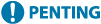


 <Preferences>
<Preferences>  <Network Settings>
<Network Settings>  <TCP/IP Settings>
<TCP/IP Settings>
 <Keutamaan>
<Keutamaan>  <Rangkaian>
<Rangkaian>  <Tetapan TCP/IP>
<Tetapan TCP/IP>
 <Keutamaan>
<Keutamaan>  <Rangkaian>
<Rangkaian>  <Tetapan TCP/IP>
<Tetapan TCP/IP>
 <Keutamaan>
<Keutamaan>  <Rangkaian>
<Rangkaian>  <Tetapan TCP/IP>
<Tetapan TCP/IP>
 <Preferences>
<Preferences>  <Network Settings>
<Network Settings>

 <Preferences>
<Preferences>  <Network Settings>
<Network Settings>  <TCP/IP Settings>
<TCP/IP Settings>
 <Keutamaan>
<Keutamaan>  <Rangkaian>
<Rangkaian> <Keutamaan>
<Keutamaan>  <Rangkaian>
<Rangkaian>
 <Preferences>
<Preferences>  <Network Settings>
<Network Settings>

 <Preferences>
<Preferences>  <Network Settings>
<Network Settings>
 <Keutamaan>
<Keutamaan>  <Rangkaian>
<Rangkaian> <Keutamaan>
<Keutamaan>  <Rangkaian>
<Rangkaian> <Keutamaan>
<Keutamaan>  <Rangkaian>
<Rangkaian> <Keutamaan>
<Keutamaan>  <Rangkaian>
<Rangkaian>
 <Keutamaan>
<Keutamaan>  <Rangkaian>
<Rangkaian>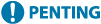
 <Keutamaan>
<Keutamaan>  <Rangkaian>
<Rangkaian>  <Tetapan Tembok Api>
<Tetapan Tembok Api>  <Penapis Alamat IPv4>
<Penapis Alamat IPv4> <Keutamaan>
<Keutamaan>  <Rangkaian>
<Rangkaian>  <Tetapan Tembok Api>
<Tetapan Tembok Api>  <Penapis Alamat IPv4>
<Penapis Alamat IPv4>
 <Preferences>
<Preferences>  <Network Settings>
<Network Settings>  <Firewall Settings>
<Firewall Settings>  <IPv4 Address Filter>
<IPv4 Address Filter>  <IPv4 Address ICMP Settings>
<IPv4 Address ICMP Settings>
 <Keutamaan>
<Keutamaan>  <Rangkaian>
<Rangkaian>  <Tetapan Tembok Api>
<Tetapan Tembok Api>  <Penapis Alamat IPv6>
<Penapis Alamat IPv6> <Keutamaan>
<Keutamaan>  <Rangkaian>
<Rangkaian>  <Tetapan Tembok Api>
<Tetapan Tembok Api>  <Penapis Alamat IPv6>
<Penapis Alamat IPv6>
 <Preferences>
<Preferences>  <Network Settings>
<Network Settings>  <Firewall Settings>
<Firewall Settings>  <IPv6 Address Filter>
<IPv6 Address Filter>  <IPv6 Address ICMP Settings>
<IPv6 Address ICMP Settings>
 <Keutamaan>
<Keutamaan>  <Rangkaian>
<Rangkaian>  <Tetapan Tembok Api>
<Tetapan Tembok Api>  <Penapis Alamat MAC>
<Penapis Alamat MAC> <Keutamaan>
<Keutamaan>  <Rangkaian>
<Rangkaian>  <Tetapan Tembok Api>
<Tetapan Tembok Api>  <Penapis Alamat MAC>
<Penapis Alamat MAC>
 <Preferences>
<Preferences>  <Network Settings>
<Network Settings>  <Firewall Settings>
<Firewall Settings>
 <Keutamaan>
<Keutamaan>  <Rangkaian>
<Rangkaian> <Keutamaan>
<Keutamaan>  <Rangkaian>
<Rangkaian> <Keutamaan>
<Keutamaan>  <Rangkaian>
<Rangkaian>
 <Preferences>
<Preferences>  <Network Settings>
<Network Settings>
 <Keutamaan>
<Keutamaan>  <Rangkaian>
<Rangkaian>
 <Preferences>
<Preferences>  <Network Settings>
<Network Settings>

 <Keutamaan>
<Keutamaan>  <Rangkaian>
<Rangkaian>
 <Keutamaan>
<Keutamaan>  <Rangkaian>
<Rangkaian> <Keutamaan>
<Keutamaan>  <Rangkaian>
<Rangkaian>  <Tetapan LAN Wayarles>
<Tetapan LAN Wayarles> <Keutamaan>
<Keutamaan>  <Rangkaian>
<Rangkaian>  <Tetapan LAN Wayarles>
<Tetapan LAN Wayarles> <Keutamaan>
<Keutamaan>  <Rangkaian>
<Rangkaian>  <Tetapan Sambungan Direct>
<Tetapan Sambungan Direct>
 <Keutamaan>
<Keutamaan>  <Rangkaian>
<Rangkaian>  <Tetapan Sambungan Direct>
<Tetapan Sambungan Direct>

 <Keutamaan>
<Keutamaan>  <Rangkaian>
<Rangkaian>  <Tetapan Sambungan Direct>
<Tetapan Sambungan Direct>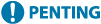

 <Keutamaan>
<Keutamaan>  <Rangkaian>
<Rangkaian>  <Tetapan Sambungan Direct>
<Tetapan Sambungan Direct>
 <Keutamaan>
<Keutamaan>  <Rangkaian>
<Rangkaian>  <Tetapan Sambungan Direct>
<Tetapan Sambungan Direct>
 <Keutamaan>
<Keutamaan>  <Rangkaian>
<Rangkaian>  <Tetapan Sambungan Direct>
<Tetapan Sambungan Direct>

 <Keutamaan>
<Keutamaan>  <Rangkaian>
<Rangkaian>  <Tetapan Sambungan Direct>
<Tetapan Sambungan Direct>

 <Preferences>
<Preferences>  <Network Settings>
<Network Settings>
 <Keutamaan>
<Keutamaan>  <Rangkaian>
<Rangkaian>  <Tetapan Subtalian>
<Tetapan Subtalian> <Keutamaan>
<Keutamaan>  <Rangkaian>
<Rangkaian>  <Tetapan Subtalian>
<Tetapan Subtalian> <Keutamaan>
<Keutamaan>  <Rangkaian>
<Rangkaian>  <Tetapan Subtalian>
<Tetapan Subtalian> <Keutamaan>
<Keutamaan>  <Rangkaian>
<Rangkaian>  <Tetapan Subtalian>
<Tetapan Subtalian>  <Tetapan Tembok Api>
<Tetapan Tembok Api>  <Penapis Alamat IPv4>
<Penapis Alamat IPv4> <Keutamaan>
<Keutamaan>  <Rangkaian>
<Rangkaian>  <Tetapan Subtalian>
<Tetapan Subtalian>  <Tetapan Tembok Api>
<Tetapan Tembok Api>  <Penapis Alamat IPv4>
<Penapis Alamat IPv4> <Keutamaan>
<Keutamaan>  <Rangkaian>
<Rangkaian>  <Tetapan Subtalian>
<Tetapan Subtalian> <Tetapan untuk Komunikasi Data Sistem>
<Tetapan untuk Komunikasi Data Sistem> <Keutamaan>
<Keutamaan>  <Rangkaian>
<Rangkaian>  <Tetapan Subtalian>
<Tetapan Subtalian> <Tetapan untuk Komunikasi Data Sistem>
<Tetapan untuk Komunikasi Data Sistem> <Keutamaan>
<Keutamaan>  <Rangkaian>
<Rangkaian>  <Tetapan Subtalian>
<Tetapan Subtalian> <Tetapan untuk Komunikasi Data Sistem>
<Tetapan untuk Komunikasi Data Sistem> <Keutamaan>
<Keutamaan>  <Rangkaian>
<Rangkaian>